Nvidia控制面板是Nvidia显卡用户的重要工具,它允许用户调整和优化显卡的性能设置。许多用户在使用过程中可能会遇到控制面板无法打开的问题,这不仅影响了显卡的配置,也给日常使用带来了不便。本文将详细探讨Nvidia控制面板打不开的原因及解决 *** ,帮助用户更好地理解和解决这一问题。
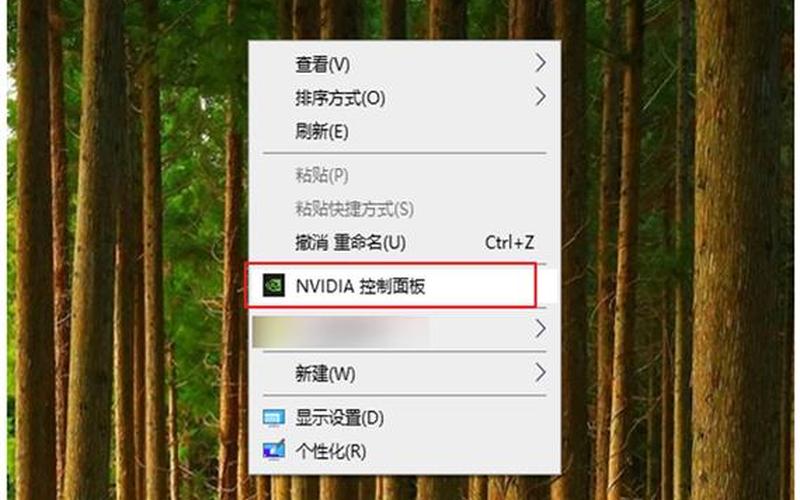
驱动程序问题
驱动程序是Nvidia控制面板正常运行的基础。如果显卡驱动程序安装不当或版本过旧,都会导致控制面板无法打开。用户可以通过设备管理器检查驱动程序的状态,确保其正常工作。具体步骤为:右键点击桌面空白处,选择“设备管理器”,在“显示适配器”中找到Nvidia显卡,右键点击并选择“属性”,查看驱动程序的版本。如果发现驱动程序过旧或有问题,可以前往Nvidia官方网站下载最新版本进行安装。
有时用户可能会在安装过程中选择了DCH驱动,这种驱动不包含Nvidia控制面板。需要单独在Microsoft Store下载并安装Nvidia控制面板。确保驱动程序的完整性和正确性是解决问题的关键。
集成显卡设置
在一些电脑上,特别是笔记本电脑,可能同时存在集成显卡和独立显卡。如果集成显卡被禁用,可能会导致Nvidia控制面板无法正常打开。用户可以通过设备管理器检查集成显卡的状态。如果发现集成显卡被禁用,可以右键点击重新启用。有时BIOS设置也可能影响集成显卡的启用状态,因此需要进入BIOS确认相关设置是否正确。
启用集成显卡后,再次尝试打开Nvidia控制面板,如果仍然无法打开,可以继续检查其他设置或服务。
Nvidia服务状态
Nvidia控制面板依赖于多个后台服务的正常运行。如果这些服务被禁用或未启动,也会导致控制面板无法打开。用户可以通过“运行”窗口输入“services.msc”来打开服务管理器,查找以“NVIDIA”开头的服务,并确保它们的状态为“正在运行”。特别是“NVIDIA Display Container LS”和“NVIDIA LocalSystem Container”等服务,如果未启动,可以手动启动并设置为自动启动。
如果服务已经在运行但仍然无法打开控制面板,可以尝试重启这些服务,以排除临时故障造成的问题。
系统冲突与安全软件
有时候,其他软件或系统设置可能与Nvidia控制面板发生冲突。例如,一些第三方安全软件可能将Nvidia控制面板视为潜在威胁,从而阻止其运行。在这种情况下,可以尝试暂时禁用这些安全软件,然后再尝试打开控制面板。某些系统更新或其他驱动程序也可能导致冲突,因此确保系统和所有相关软件均为最新版本也是必要的。
如果以上 *** 都无法解决问题,可以考虑卸载并重新安装Nvidia驱动程序,以清除可能存在的错误配置。
相关内容的知识扩展:
了解Nvidia控制面板的重要性是非常必要的。它不仅仅是一个简单的工具,而是一个强大的平台,可以帮助用户优化游戏性能、调整显示设置以及监控硬件状态。通过合理配置,可以提升游戏体验和图形处理能力,因此掌握如何解决其打不开的问题尤为重要。
定期更新驱动程序和操作系统是保持电脑稳定性的关键。随着新技术的发展和游戏需求的变化,及时更新可以有效避免兼容性问题。保持良好的系统维护习惯,如定期清理无用文件、检查硬件状态等,也能减少故障发生率。
对于一些高级用户而言,自定义配置文件也是一个值得探索的领域。通过创建特定应用程序的配置文件,用户可以针对不同游戏或应用进行个性化优化,从而获得更好的性能表现。这需要一定的技术基础,因此新手用户在进行此类操作时应谨慎行事,以免造成不必要的问题。
Nvidia控制面板打不开的问题虽然常见,但通过上述 *** 大多数情况下都能得到有效解决。加强对相关知识的学习与了解,将有助于提升使用体验和解决问题的能力。







